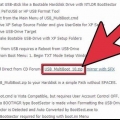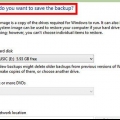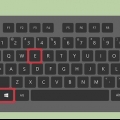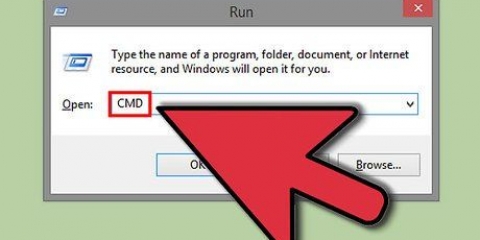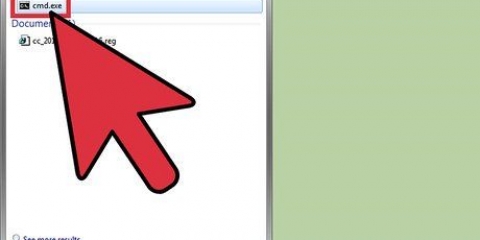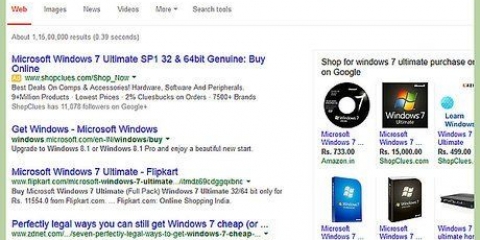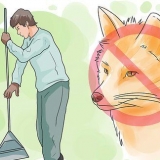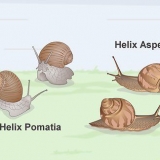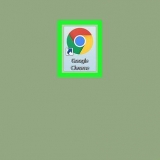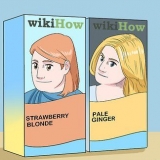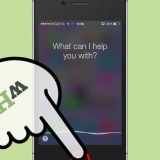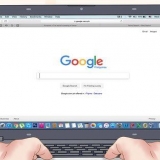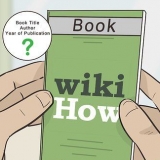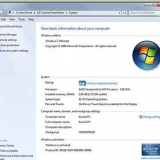Om din Windows RT 8.1 eller senare innehåller din dator programmet Windows Defender. Du kan använda det här programmet för att söka efter virus. Starta Windows Defender och välj Inställningar > Avancerad. Markera kryssrutan bredvid "Skanna flyttbara enheter". Varje gång du kör en fullständig genomsökning kommer ditt USB-minne också att skannas efter virus. Ladda ner ett pålitligt anti-malware-program om du inte redan har antivirusprogram installerat. Du bör alltid ha laddat ner och endast använt ett antimalware-program åt gången. 
Skriv bokstaven på USB-minnet och tryck på ↵ Gå in. För att bestämma stationens bokstav, öppna "Dator" och titta på bokstaven bredvid USB-minnet. typ dela med sig *.lnk och tryck ↵ Gå in. typ attrib -s -r -h *.* /s.d/l/ och tryck ↵ Gå in. Öppna ditt USB-minne. Alla filer är nu tillbaka.



Om din Windows RT 8.1 eller senare innehåller din dator programmet Windows Defender. Du kan använda det här programmet för att söka efter virus. Starta Windows Defender och välj Inställningar > Avancerad. Markera kryssrutan bredvid "Skanna flyttbara enheter". Varje gång du kör en fullständig genomsökning kommer ditt USB-minne också att skannas efter virus. Vissa anti-malware-program kommer automatiskt att skanna ditt USB-minne efter virus när du sätter in det i en USB-port. Ladda ner ett pålitligt anti-malware-program om du inte redan har antivirusprogram installerat. 
Klicka på Start > Att bära ut. typ "cmd" och tryck ↵ Gå in. I kommandotolksfönstret skriver du bokstaven som är kopplad till ditt USB-minne och trycker på ↵ Enter}. typ attrib -r -h -s autorun.info och tryck ↵ Gå in. typ del autorun.info och tryck sedan på ↵ Gå in. Starta om datorn för att slutföra processen.
Ta bort ett virus från ett usb-minne
USB-minnen är lätta att bära och därför lätta att använda på flera datorer. Det är också anledningen till att virus snabbt kan spridas via USB-minnen. Det finns två virus som är vanliga på USB-minnen: genvägsviruset och autorun-viruset. I den här artikeln kommer vi att berätta hur du tar bort dessa virus med antimalware-program och manuellt inmatade kommandon. Dessutom kommer vi att lära dig vilka åtgärder Windows vidtar för att skydda din dator mot autorun-viruset.
Steg
Metod 1 av 2: Ta bort genvägsvirus

1. Förstå vad genvägsviruset är. Genvägsviruset finns i två skepnader. Den första typen av genvägsvirus ersätter din skrivbordsmapp och filikoner med genvägsikoner—ikonen kan visas i form av en pil i det nedre vänstra hörnet, med ordet "genväg" i titeln och/eller tillägget "genväg.ex". Den andra typen av genvägsvirus skadar ditt USB-minne. Denna form av viruset placerar alla filer på ditt USB-minne i en dold mapp, varefter namnet på ditt USB-minne ändras till "genväg.ex". Om du försöker öppna dessa filer aktiveras viruset och sprids det i din dator.

2. Ta bort genvägsvirus med antivirusprogram. Om ditt USB-minne är infekterat med genvägsvirus kan du ta bort det med ett antivirusprogram. Välj Start > Dator. Högerklicka på USB-minnet och välj "Sök efter virus". Följ instruktionerna för att ta bort genvägsviruset.

3. Ta bort genvägsviruset med ett kommando i kommandotolken. Du kan manuellt ta bort viruset från ditt USB-minne från ett kommandotolksfönster. För att öppna kommandotolken, klicka på Start och skriv "cmd" i sökrutan. Högerklicka på sökresultatet och välj "Kör som administratör". Utför följande steg i kommandotolksfönstret:

4. Säkerhetskopiera dina filer. Om du har tagit bort viruset är det klokt att formatera om din sticka. Genom att formatera om ditt USB-minne kommer du att radera all data från minnet och du får ett rent minne igen utan virus. Men innan du gör det måste du säkerhetskopiera pinnen först. Visa objekten på ditt USB-minne och radera alla filer och mappar du inte känner till. Kopiera sedan alla filer till en mapp på skrivbordet.

5. Formatera ditt USB-minne. Klicka på Start och skriv "cmd" i sökrutan. Öppna ett kommandotolksfönster. Skriv bokstaven som är kopplad till ditt USB-minne och tryck ↵ Gå in. typ format /q /x [Skriv in bokstaven på ditt USB-minne HÄR]: och tryck ↵ Gå in. Återställ alla filer till ditt USB-minne.
Metod 2 av 2: Ta bort Autorun-virus

1. Förstå vad autorun-viruset är. Tidigare öppnades ett USB-minne automatiskt när man kopplade in det i en USB-port. Om USB-minnet var infekterat skulle den processen automatiskt skapa en fil som heter autorun.info öppnades. Den här filen innehöll viruset. Med andra ord, om du satte in USB-minnet i din dator blev din dator omedelbart infekterad av viruset. Med Windows XP, Windows 7, Windows 8 och Windows 10 öppnas inte längre USB-minnen automatiskt. Detta har ändrats för att skydda din dator från viruset.

2. Skanna din sticka efter virus. Om du är orolig för att ditt USB-minne är infekterat kan du skanna det före användning. Klicka på Start > Dator. Högerklicka på USB-minnet och välj "Sök efter virus". Om ett virus hittas, följ instruktionerna för att ta bort viruset.

3. Ta bort autorun-viruset. För att ta bort viruset från ditt USB-minne måste du spara filen med namnet autorun.inf och starta om datorn.
Tips
- Skanna alla filer du vill kopiera till din dator för att se om de är säkra och fria från infektioner. Om en bild du verkligen gillar är infekterad kan du skriva ut den här bilden innan du kasserar filen och sedan skanna tillbaka pappersbilden i.
- Skanna alltid datorns hårddisk efter att ha följt stegen i den här artikeln, eftersom viruset kan ha flyttat från ditt USB-minne till din hårddisk.
Varningar
- Alla filer du kopierar kan infekteras, så om du verkligen behöver behålla ett infekterat dokument eller en infekterad bild, skriv ut den och skanna in den igen.
"Ta bort ett virus från ett usb-minne"
Оцените, пожалуйста статью